Dans cet article, nous vous expliquons comment réduire la taille de votre email en compressant son code HTML afin d’éviter qu’il soit tronqué par Gmail.
Gmail tronque automatiquement les emails dont la taille du message est supérieure à 102 Ko. Vos destinataires ne peuvent alors pas voir la totalité de votre email à moins de cliquer sur le lien qui figure en bas du message. Cela peut les inciter à signaler votre email comme spam au lieu de se désinscrire de vos campagnes.
Si vous avez déjà suivi toutes nos recommandations, mais que vos emails sont toujours tronqués dans Gmail, il vous faudra peut-être compresser le code HTML de votre email avant de l’envoyer. La compression du code HTML vous permet de réduire la taille du fichier de l'email en supprimant le code, les caractères et les espaces inutiles, réduisant ainsi les risques que Gmail tronque votre email.
Avant de commencer
- Ne compressez le code HTML de votre email qu’après avoir finalisé le contenu de votre email, sans quoi vous devrez recommencer toute la procédure si vous apportez une petite modification.
Compressez le code HTML de votre email
- Depuis l’étape Conception de votre campagne d’emails, cliquez sur Aperçu > Voir le code HTML.

- Copiez le code HTML qui s’affiche dans la fenêtre.
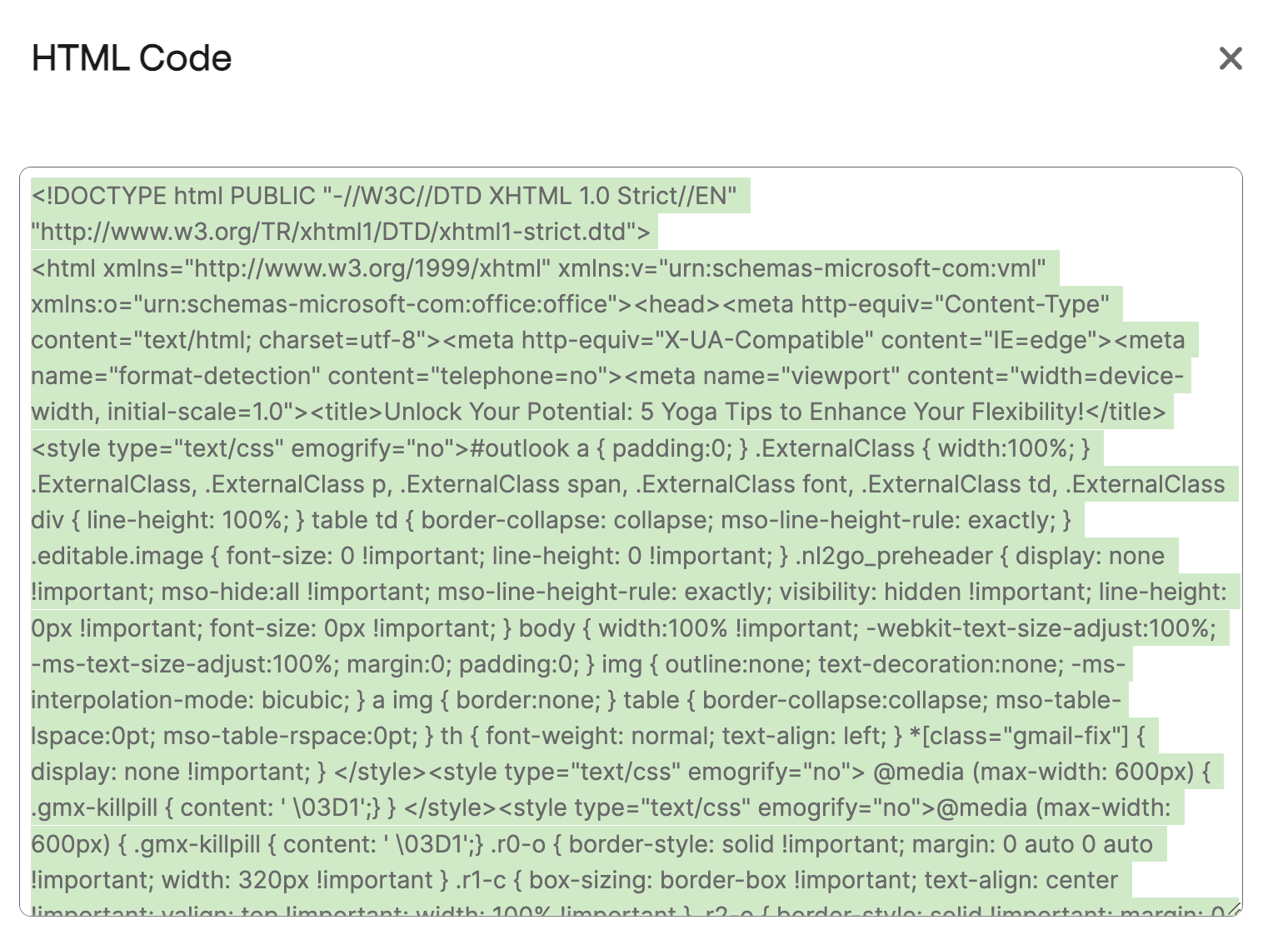
- Rendez-vous sur le site https://www.willpeavy.com/tools/minifier/.
- Collez le code HTML de votre email dans cet outil.
- Cliquez sur Minify.
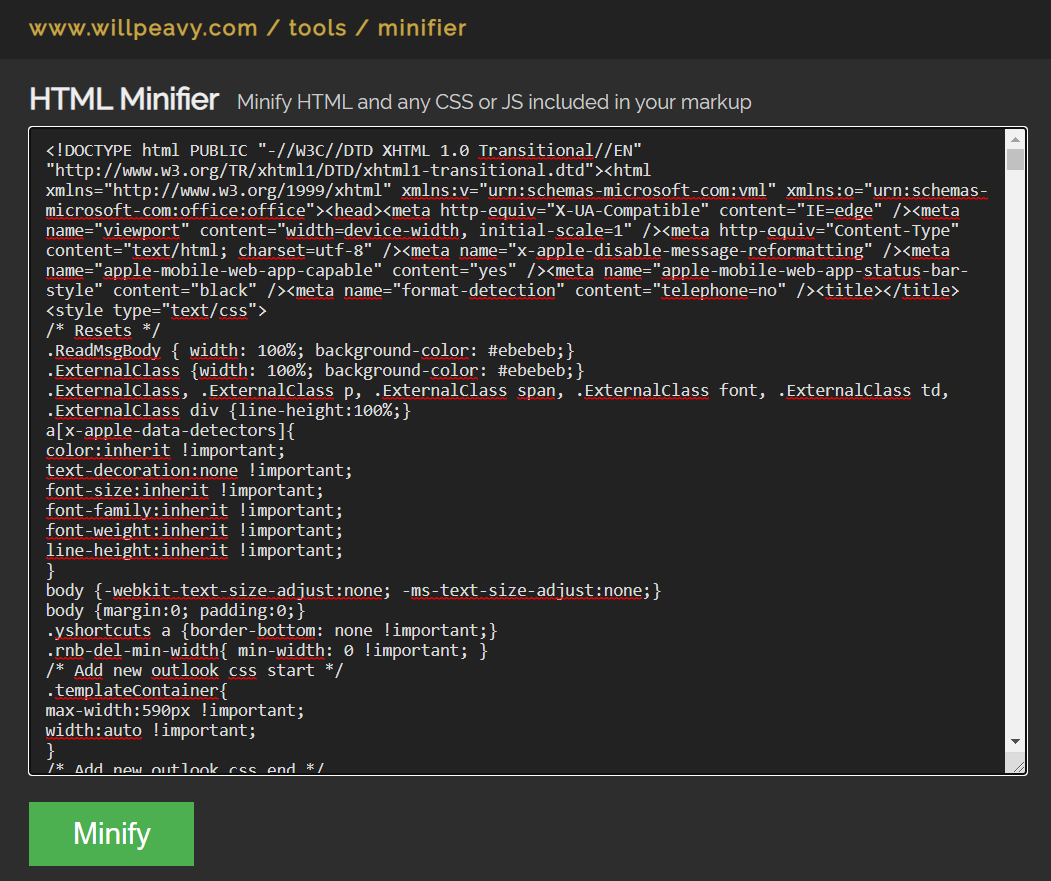
- Copiez le nouveau code HTML fourni par l’outil.
Créez une nouvelle campagne d’emails
- Cliquez sur Campagnes > Créer une campagne email pour créer une nouvelle campagne.
- À l’étape Conception de votre nouvelle campagne, cliquez sur Coder votre template > Collez votre code.

- Collez le nouveau code HTML fourni par l’outil.
Vous êtes prêt à planifier votre campagne !